So zeigen Sie einfache Blogstatistiken auf Ihrer WordPress-Site an
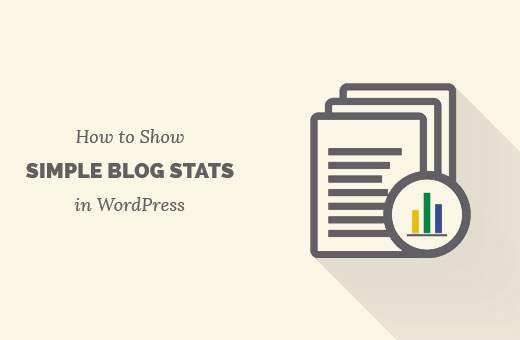
Möchten Sie Statistiken wie die Gesamtzahl der Beiträge, Kommentare, registrierten Benutzer usw. für Benutzer auf Ihrer Website anzeigen? In diesem Artikel zeigen wir Ihnen, wie Sie einfache Blog-Statistiken auf Ihrer WordPress-Site anzeigen können.
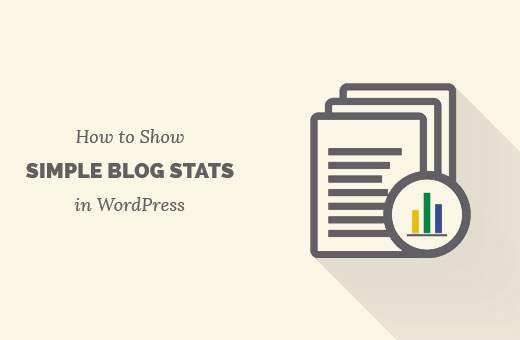
Warum Blogstatistiken auf Ihrer WordPress-Site anzeigen??
Der Aufbau einer Online-Community kann für neue Websites etwas schwierig sein. Um mehr Traffic zu erhalten und die Zeit, die Benutzer auf Ihrer Website verbringen, zu erhöhen, sind Anstrengung und Geduld erforderlich.
Einfache Blogstatistiken wie die Anzahl der registrierten Benutzer, Beiträge und Kommentare können anderen Benutzern zeigen, dass Ihre Website schnell wächst. Es fördert die Einbindung der Benutzer und schafft Vertrauen.
Außerdem können Sie das Wachstum und die Planungsstrategie Ihrer Website einfach überwachen. Wenn Ihre Kommentare zum Beispiel niedrig sind, können Sie versuchen, weitere Kommentare zu Ihren Posts zu erhalten. Wenn Sie die Benutzerregistrierung zulassen, können Sie mehr tun, um mehr Benutzer zur Registrierung anzuregen.
Werfen wir doch einen Blick darauf, wie Sie einfache Blog-Statistiken auf Ihrer WordPress-Site anzeigen.
Videoanleitung
Abonniere WPBeginnerWenn Ihnen das Video nicht gefällt oder Sie weitere Anweisungen benötigen, lesen Sie weiter.
Hinzufügen einfacher Blogstatistiken in WordPress
Zuerst müssen Sie das Plugin für einfache Blogstatistiken installieren und aktivieren. Weitere Informationen finden Sie in unserer schrittweisen Anleitung zur Installation eines WordPress-Plugins.
Nach der Aktivierung müssen Sie besuchen Einstellungen »Einfache Blogstatistiken Plugin-Einstellungen konfigurieren.

Mit einfachen Blogstatistiken können Sie Blogstatistiken mithilfe von Kurzcodes und Vorlagen-Tags hinzufügen.
Sie können alle Statistiken anzeigen, indem Sie einen einzelnen Kurzcode hinzufügen [sbs_blog_stats] in einem Beitrag, einer Seite oder einem Seitenleisten-Widget. Es wird eine Liste aller Statistiken Ihres Blogs angezeigt.

Sie können auch bestimmte Statistiken wie die Gesamtzahl der Beiträge anzeigen, indem Sie verschiedene Kurzwahlen verwenden.
Klicken Sie auf die Registerkarte Kurzwahlen, um sie zu erweitern, und Sie sehen die vollständige Liste der Kurzwahlen, die Sie verwenden können.

Unter jedem Kurzcode befindet sich eine Beschreibung, die erläutert, welche Informationen angezeigt werden. Außerdem werden zwei Textfelder angezeigt, die den HTML-Code enthalten, der vor und nach den Informationen hinzugefügt wird.
Zum Beispiel mit dem Kurzcode [sbs_comments] wird dieses HTML ausgeben:
135
Sie können dann die .SBS-Count-Kommentare Klasse, um eigene CSS-Stile hinzuzufügen. Sie können auch das ändern zu allem, was du willst.
Vergessen Sie nicht, auf die Schaltfläche zum Speichern der Einstellungen zu klicken, um Ihre Änderungen zu speichern.
Hier ist eine Liste der vom Plugin angebotenen Kurzcodes mit Beschreibung.
[sbs_posts]Zeigt die Gesamtzahl der Beiträge auf Ihrer Website an.[sbs_pages]zeigt die Gesamtzahl der Seiten Ihrer Site an.[sbs_drafts]Zeigt die Gesamtzahl der Entwürfe auf Ihrer Website an.[sbs_comments]Zeigt die Gesamtzahl der Kommentare einschließlich der genehmigten und der noch ausstehenden Genehmigung.[sbs_moderated]zeigt die Anzahl der Kommentare in ausstehender Genehmigung.[sbs_approved]Zeigt die Anzahl der genehmigten Kommentare an.[sbs_users]Zeigt die Gesamtzahl der registrierten Benutzer auf Ihrer Site an[sbs_cats]zeigt die Gesamtzahl der Kategorien[sbs_tags]Zeigt die Gesamtanzahl der Tags an.[sbs_updated]Zeigt das letzte aktualisierte Datum und die aktuelle Uhrzeit an[sbs_latest_posts]zeigt den letzten Beitrag[sbs_latest_comments]zeigt die neuesten Kommentare[sbs_blog_stats]Zeigt alle Blog-Statistiken in einer Liste mit Aufzählungszeichen an.
Einige der Kurzwahlen zeigen möglicherweise Informationen an, die Sie möglicherweise nicht anzeigen möchten, z. B. Anzahl der Entwürfe, genehmigungspflichtige Kommentare, Anzahl der Kategorien und Tags.
Sie können jedoch weiterhin eine Liste von Blogstatistiken erstellen, indem Sie individuelle Kurzcodes verwenden. Diese Kurzwahlen sind auch nützlich, wenn Sie nur bestimmte Statistiken wie die Gesamtzahl der Kommentare oder die Gesamtzahl der Benutzer auf Ihrer WordPress-Site anzeigen möchten.

Wir hoffen, dieser Artikel hat Ihnen geholfen, zu lernen, wie Sie einfache Blog-Statistiken auf Ihrer WordPress-Site anzeigen. Möglicherweise möchten Sie auch unsere Liste der 7 besten Analyselösungen für WordPress-Benutzer anzeigen.
Wenn Ihnen dieser Artikel gefallen hat, abonnieren Sie bitte unsere Video-Tutorials für unseren YouTube-Kanal für WordPress. Sie finden uns auch auf Twitter und Facebook.


